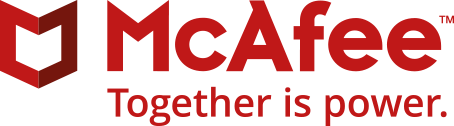
El teléfono de atención al cliente de McAfee en español es +1 866-622-3911. Los horarios de atención para los agentes en idioma local son de lunes a viernes, de 06:00 AM a 08:00 PM (hora local). Fuera de este horario, hay asistencia disponible en inglés. Además, puedes visitar su sitio web de soporte para acceder a opciones de autoayuda o ponerte en contacto con el equipo de soporte directamente.
Para usuarios en Colombia, el número es 01-800-518-1006, con el mismo horario de atención de 06:00 AM a 08:00 PM. Ten en cuenta que pueden aplicarse tarifas internacionales al contactar fuera de los números locales. Para consultas de prensa, puedes escribir a media@mcafee.com.
Chat en linea
Para acceder al chat en línea de McAfee y recibir asistencia en español, sigue estos pasos:
- Entra a la página oficial de McAfee: https://www.mcafee.com/es-co/index.html. Dirígete a la parte superior y selecciona la opción «Soporte» en el menú principal.
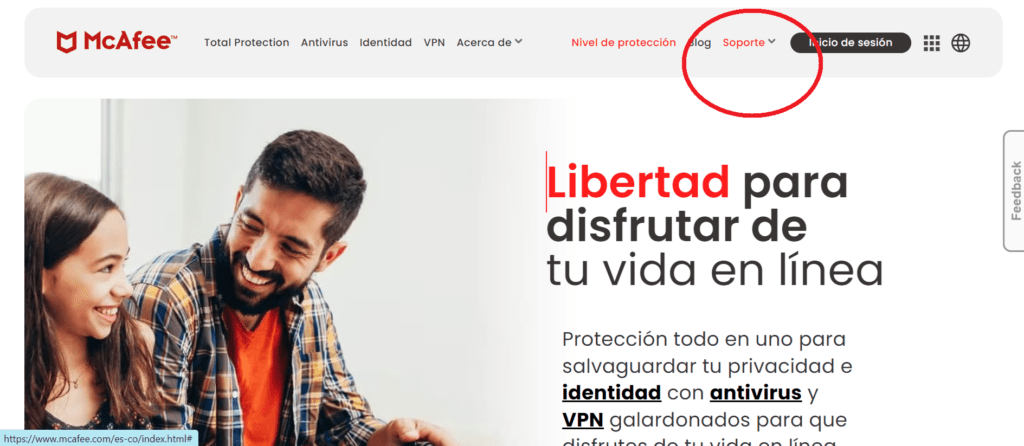
- Luego, haz clic en «Ayuda» y selecciona «Soporte al Consumidor».
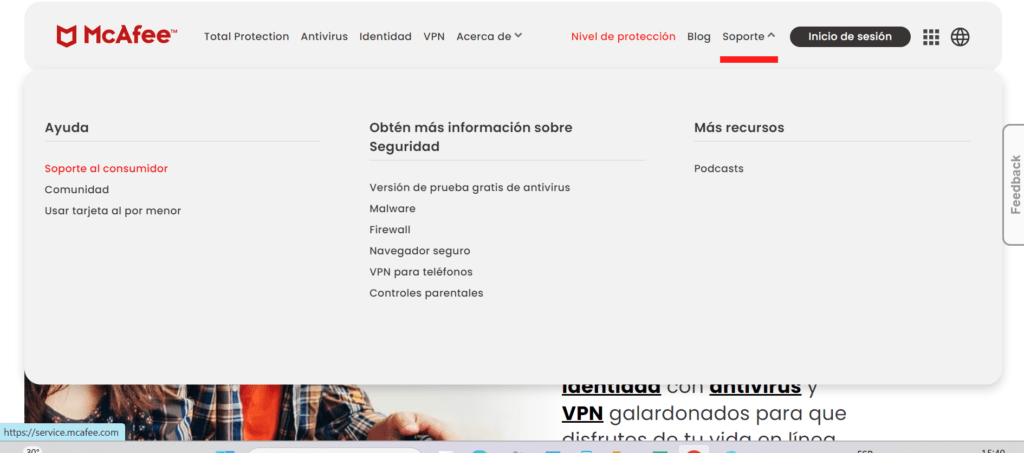
- Serás redirigido a una nueva página. En la parte superior, busca y selecciona la opción «Contactar con Nosotros».
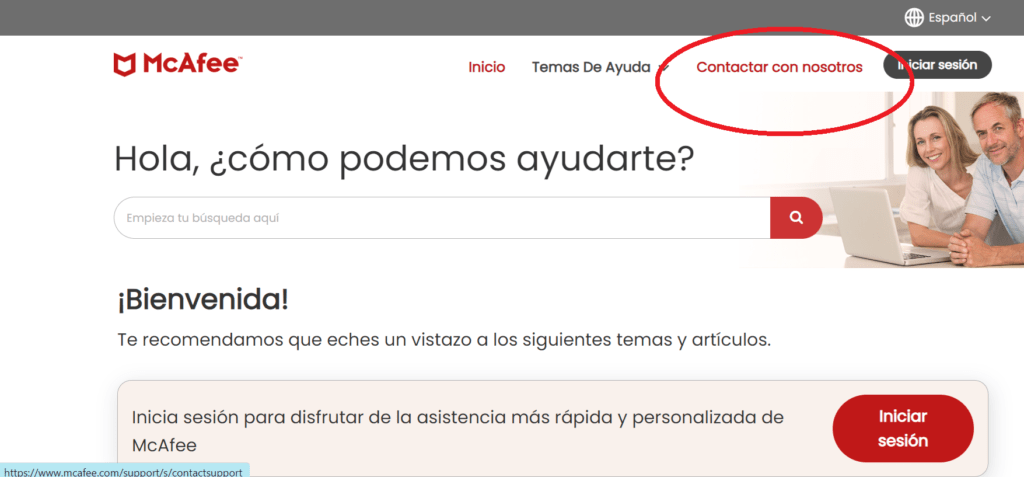
- Aparecerán varias opciones de contacto, incluyendo el chat en línea.
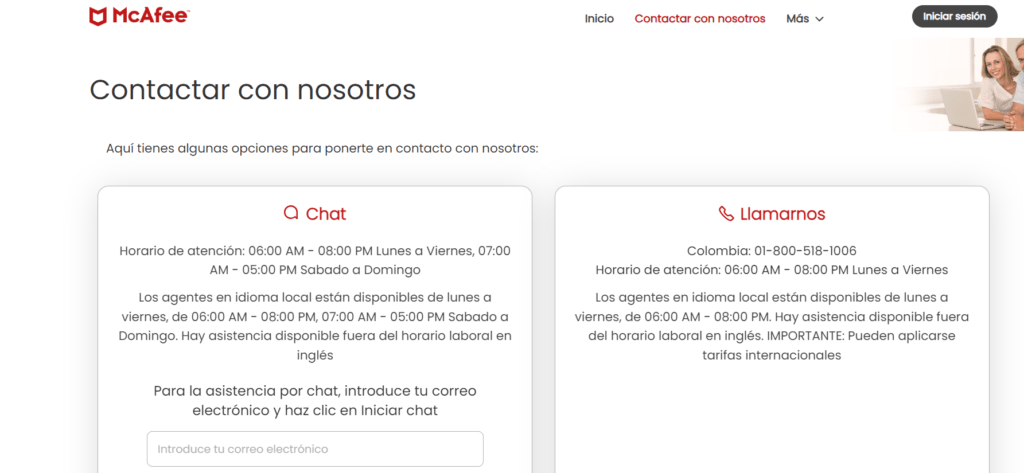
- Para iniciar el chat, introduce tu correo electrónico y haz clic en «Iniciar Chat». Una burbuja de chat se desplegará y podrás comunicarte con un agente.
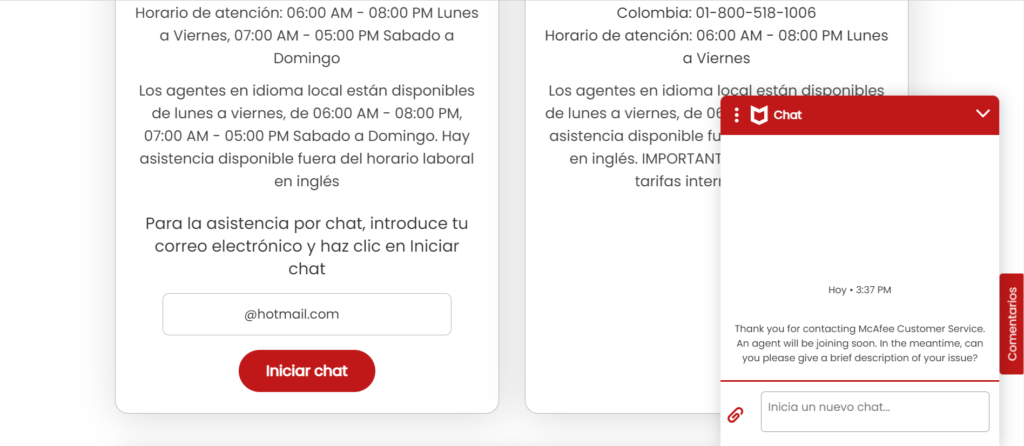
Los horarios de atención para el chat en español son:
- Lunes a viernes: 06:00 AM – 08:00 PM.
- Sábado y domingo: 07:00 AM – 05:00 PM.
¿Cómo cancelar la suscripción de McAfee?
Para cancelar tu suscripción de McAfee, sigue estos pasos:
- Inicia sesión en tu cuenta de McAfee:
- Ve a la página de soporte de McAfee (service.mcafee.com) e inicia sesión en tu cuenta.
- Desactiva la renovación automática:
- En el panel de control de tu cuenta, haz clic en “Renovación automática”.
- Junto a la suscripción que deseas cancelar, haz clic en “Actualizar ajustes” y luego en “Finalizar mi suscripción”.
- Solicita un reembolso (si aplica):
- Si estás dentro del periodo de garantía de devolución del dinero (30 días para nuevas suscripciones anuales o 60 días para renovaciones automáticas), puedes solicitar un reembolso.
- Usa el asistente virtual de McAfee o contacta al servicio de atención al cliente para solicitar el reembolso.
- Desinstala McAfee de tu dispositivo:
- Accede a la configuración de tu ordenador y elimina todas las aplicaciones de McAfee.
Cancelación y reembolso de McAfee: Todo lo que debes saber
Políticas de cancelación de McAfee:
- Renovación Automática:
- Puedes desactivar la renovación automática en cualquier momento desde tu cuenta de McAfee. Esto evitará que se te cobre en el próximo ciclo de facturación.
- Periodo de Garantía de Devolución del Dinero:
- Nuevas Suscripciones Anuales: Tienes 30 días desde la fecha de compra para solicitar un reembolso completo.
- Renovaciones Automáticas: Tienes 60 días desde la fecha de renovación para solicitar un reembolso completo.
¿Cómo solicitar un reembolso?
- Inicia Sesión en tu Cuenta de McAfee:
- Ve a service.mcafee.com e inicia sesión.
- Contacta al Soporte de McAfee:
- Usa el asistente virtual o llama al servicio de atención al cliente. Proporciona los detalles de tu suscripción y explica que deseas un reembolso.
- Completa el Proceso de Reembolso:
- Sigue las instrucciones proporcionadas por el representante de soporte. Es posible que necesites confirmar algunos detalles de tu cuenta y suscripción.
¿Cómo desinstalar McAfee de mi PC o Mac?
Para desinstalar McAfee de tu dispositivo, puedes seguir estos pasos:
Método 1: Usar el Panel de Control de Windows
- Abrir el Panel de Control:
- Haz clic en el botón de inicio de Windows y selecciona “Panel de control”.
- Acceder a Programas y Características:
- En el Panel de control, selecciona “Programas” y luego “Programas y características”.
- Buscar McAfee:
- En la lista de programas instalados, busca “McAfee” y haz clic en él.
- Desinstalar:
- Haz clic en “Desinstalar” y sigue las instrucciones en pantalla para completar el proceso.
Método 2: Usar la Herramienta de Eliminación de McAfee (MCPR)
- Descargar la Herramienta MCPR:
- Ve al sitio web de soporte de McAfee y descarga la herramienta de eliminación (MCPR) desde aquí.
- Ejecutar la Herramienta:
- Abre el archivo descargado y sigue las instrucciones para ejecutar la herramienta como administrador.
- Completar la Eliminación:
- Introduce el código de validación si se te solicita y espera a que la herramienta complete el proceso de eliminación.
- Reiniciar el Dispositivo:
- Una vez finalizado, reinicia tu dispositivo para asegurarte de que McAfee se haya eliminado por completo.
Método 3: Usar la Configuración de Windows 10/11
- Abrir Configuración:
- Haz clic en el botón de inicio y selecciona “Configuración”.
- Acceder a Aplicaciones:
- En la configuración, selecciona “Aplicaciones” y luego “Aplicaciones y características”.
- Buscar McAfee:
- Encuentra “McAfee” en la lista de aplicaciones instaladas.
- Desinstalar:
- Haz clic en “Desinstalar” y sigue las instrucciones en pantalla.
¿Cómo activar McAfee en tu dispositivo?
Para activar McAfee en tu dispositivo, sigue estos pasos:
Paso 1: Obtener la Clave de Producto
- Si compraste McAfee en una tienda, encontrarás la clave de producto en la tarjeta o en el correo electrónico de confirmación de la compra.
Paso 2: Canjear la Clave de Producto
- Visita el Sitio de Activación:
- Ve a mcafee.com/activate.
- Introducir la Clave de Producto:
- Ingresa la clave de producto de 25 dígitos y tu dirección de correo electrónico.
- Crear una Cuenta o Iniciar Sesión:
- Si no tienes una cuenta, sigue las instrucciones para crear una. Si ya tienes una cuenta, simplemente inicia sesión.
Paso 3: Descargar e Instalar McAfee
- Descargar el Software:
- Después de canjear la clave, sigue las instrucciones en pantalla para descargar el software de McAfee.
- Instalar McAfee:
- Abre el archivo descargado y sigue las instrucciones para instalar McAfee en tu dispositivo.
Paso 4: Activar McAfee
- Abrir McAfee:
- Una vez instalado, abre el programa McAfee en tu dispositivo.
- Completar la Activación:
- Navega hasta la sección de activación en la interfaz principal.
- Ingresa tu clave de producto si se te solicita y haz clic en “Activar”.
¿Cómo desactivar el antivirus McAfee temporalmente?
Para desactivar temporalmente el antivirus McAfee en tu dispositivo tienes que desactivas varias opciones, sigue estos pasos:
Desactivar el Análisis en Tiempo Real:
- Abrir McAfee:
- Haz clic en el icono de McAfee en la barra de tareas o busca “McAfee” en el menú de inicio y ábrelo.
- Acceder a la Configuración:
- Haz clic en el icono de la rueda dentada (configuración) en la esquina superior derecha.
- Seleccionar Protección en Tiempo Real:
- En el menú de configuración, selecciona “Protección en tiempo real”.
- Desactivar Protección en Tiempo Real:
- Haz clic en “Desactivar” y elige el tiempo durante el cual deseas desactivar la protección (por ejemplo, 15 minutos, 30 minutos, 1 hora, etc.).
Desactivar el Firewall
- Acceder a la Configuración del Firewall:
- En la misma ventana de configuración, selecciona “Firewall”.
- Desactivar el Firewall:
- Haz clic en “Desactivar” y selecciona el tiempo durante el cual deseas desactivar el firewall.
Importante: No olvides reactivar McAfee después de completar la tarea que requiere la desactivación del antivirus. Para hacerlo, sigue los mismos pasos y selecciona “Activar” en lugar de “Desactivar”.
Opiniones y valoraciones de los usuarios sobre el servicio de McAfee
En númeroservicioalcliente queremos facilitarte una visión clara sobre las opiniones y valoraciones de los usuarios sobre el servicio de McAfee. En plataformas como Trustpilot, McAfee tiene una calificación de 1.2 sobre 5, basada en más de 2,400 opiniones. Algunos de los problemas mencionados incluyen la ralentización de la navegación web y el bloqueo de páginas durante los análisis, la falta de soluciones efectivas por parte del soporte técnico, y las dificultades para obtener reembolsos o contactar con el servicio de atención al cliente. En otros sitios, como ConsumerAffairs, se destacan críticas similares, como problemas con la renovación automática y la ineficiencia del soporte al cliente.
¿Cómo Instalar McAfee en tu Laptop o PC?
Para instalar McAfee en tu laptop o PC, sigue estos pasos:
- Accede al sitio web oficial de McAfee:
- Crea una cuenta:
- Si aún no tienes una cuenta, regístrate con tu correo electrónico y una contraseña.
- Inicia sesión:
- Usa tu correo electrónico y contraseña para acceder a tu cuenta.
- Selecciona el producto:
- Elige el producto de McAfee que deseas instalar (por ejemplo, McAfee Total Protection).
- Descarga el archivo de instalación:
- Haz clic en el botón “Descargar” para comenzar la descarga del archivo de instalación.
- Ejecuta el instalador:
- Abre el archivo descargado y sigue las instrucciones en pantalla para completar la instalación.
- Activa tu suscripción:
- Introduce el código de activación si es necesario y sigue las instrucciones para activar tu suscripción.
¿Cómo eliminar las ventanas emergentes y anuncios de McAfee?
Para eliminar las ventanas emergentes y anuncios de McAfee, puedes seguir estos pasos:
- Desactivar notificaciones en McAfee:
- Abre el programa McAfee desde la barra de tareas o el menú de inicio.
- Ve a la pestaña “Configuración” o “Settings”.
- Selecciona “Notificaciones” o “Notifications”.
- Desactiva las notificaciones emergentes marcando la casilla correspondiente.
- Eliminar extensiones de navegador:
- Abre tu navegador (por ejemplo, Chrome).
- Ve a “Configuración” > “Extensiones”.
- Desactiva o elimina la extensión McAfee WebAdvisor.
- Configuración del navegador:
- En Chrome, ve a “Configuración” > “Privacidad y seguridad” > “Configuración de sitios” > “Notificaciones”.
- Bloquea las notificaciones de McAfee.
- Desactivar servicios de McAfee:
- Abre el Administrador de tareas (Ctrl + Shift + Esc).
- Ve a la pestaña “Servicios”.
- Busca McAfee Activation Service y desactívalo.
- Desinstalar McAfee (si prefieres eliminarlo completamente):
- Ve al Panel de control > “Programas” > “Desinstalar un programa”.
- Selecciona McAfee Total Protection y haz clic en «Desinstalar».
Acceso a tu Cuenta McAfee: Login y Configuración
Para iniciar sesión, gestionar tu cuenta y modificar configuraciones en McAfee, sigue estos pasos:
Iniciar sesión en McAfee
- Visita el sitio web: Ve a www.mcafee.com.
- Haz clic en “Iniciar sesión”: Busca y selecciona la opción “Iniciar sesión” en la esquina superior derecha.
- Ingresa tus credenciales: Introduce tu dirección de correo electrónico y contraseña asociadas a tu cuenta de McAfee.
Gestionar tu cuenta
- Accede a tu cuenta: Una vez que hayas iniciado sesión, dirígete a la sección “Mi cuenta” o “Account”.
- Revisa tus suscripciones: Aquí puedes ver y gestionar tus suscripciones activas, renovar servicios y actualizar métodos de pago.
- Actualizar información personal: Puedes modificar tu información personal, como dirección de correo electrónico, contraseña y detalles de contacto.
Modificar configuraciones
- Configuraciones de seguridad: En la sección de tu cuenta, busca opciones relacionadas con la configuración de seguridad.
- Ajustes de protección: Ajusta las configuraciones de protección según tus necesidades, como el nivel de seguridad, escaneos programados y actualizaciones automáticas.
- Soporte técnico: Si necesitas ayuda adicional, puedes acceder a la sección de soporte técnico para contactar con el servicio de atención al cliente de McAfee.
Los operadores de atención al cliente también están disponibles todos los días para atender todos sus requerimientos e inquietudes. Para poder obtener información sobre Mcafee, puede acceder a:
Referencias:
- https://www.mcafee.com/es-es/index.html
- https://www.mcafee.com/support/s/?language=es
- https://www.mcafee.com/support/s/topic/0TODn000000Q6GGOA0/installactivateuninstall?language=es
- https://www.mcafee.com/support/s/topic/0TODn000000Q6GJOA0/purchaserenew?language=es
- https://www.mcafee.com/support/s/topiccatalog?language=es
Con más de 10 años de experiencia, el equipo editorial de NumeroServicioAlCliente.com es la fuente líder en español para resolver dudas sobre servicio al cliente de empresas en EE.UU., Latinoamérica y España. Investigamos a fondo cada tema para ofrecer información precisa, actualizada y verificada, ayudando a los usuarios a encontrar números de teléfono, métodos de contacto y soluciones efectivas para sus consultas. necesidades.

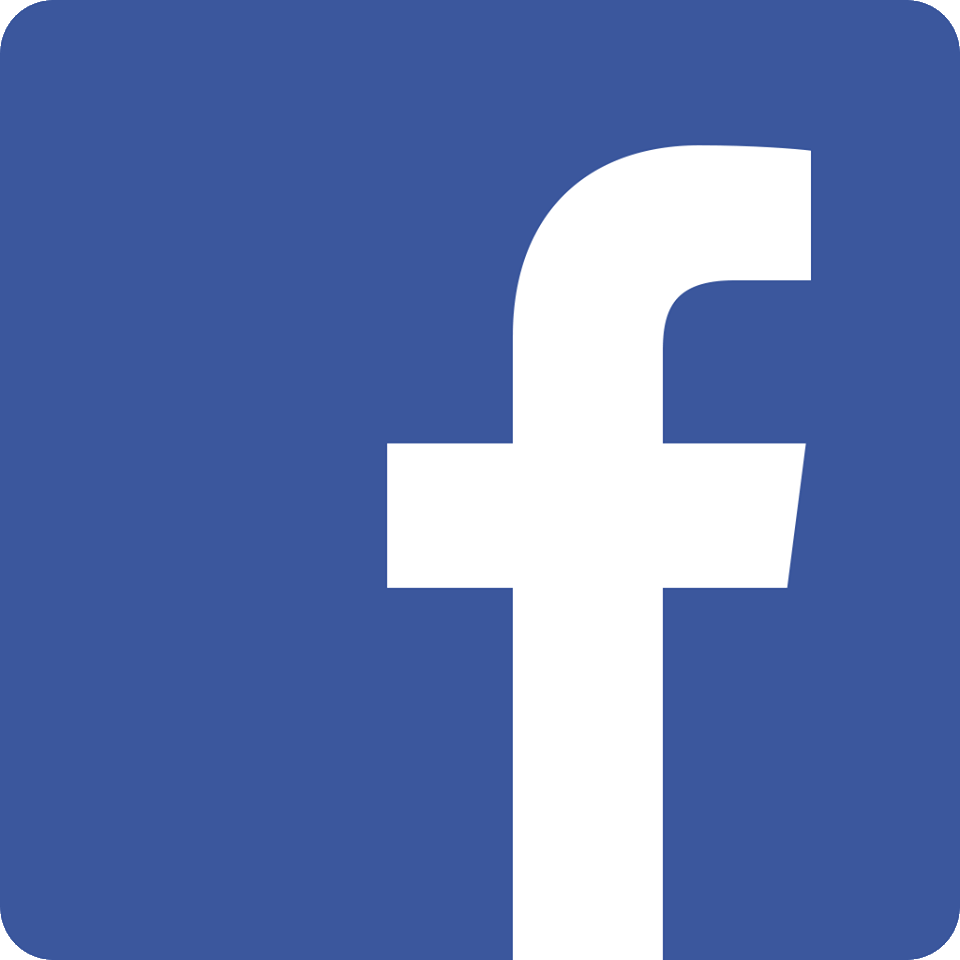

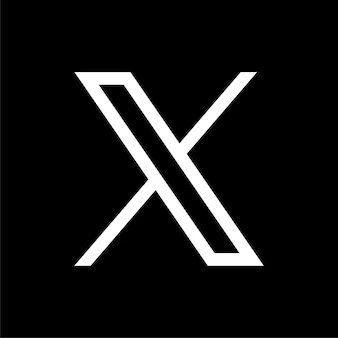
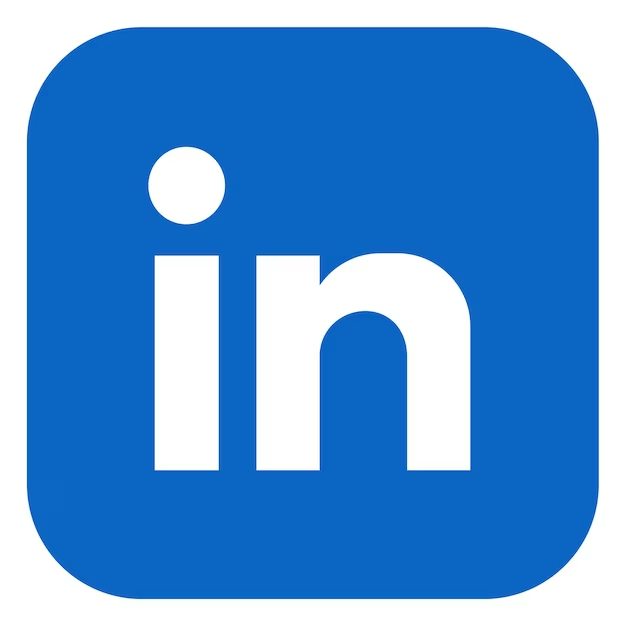


Favor, contactarme sus numeros de telefono no funcionan.
Tengo un cargo en mi TC de un antivirus por un PC que no tengo, favor reembolsar.
Soy de ecuador, me realizaron la renovación automática la cual no deseo y solicito el reembolso y cancelación del producto .
A que numero puedo contactarme para solicitar los requerimientos. recalco soy de Ecuador
No puedo acceder a mi cuenta factura CS3248861469